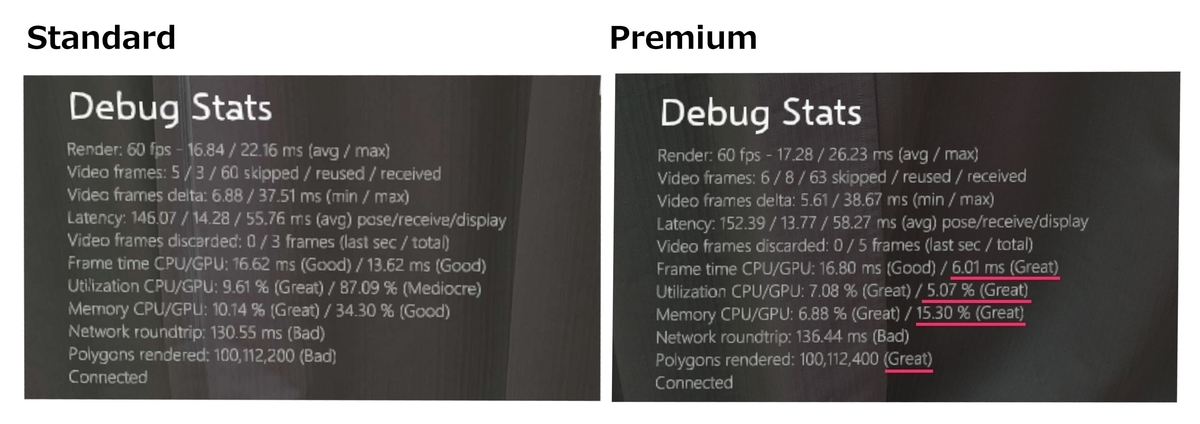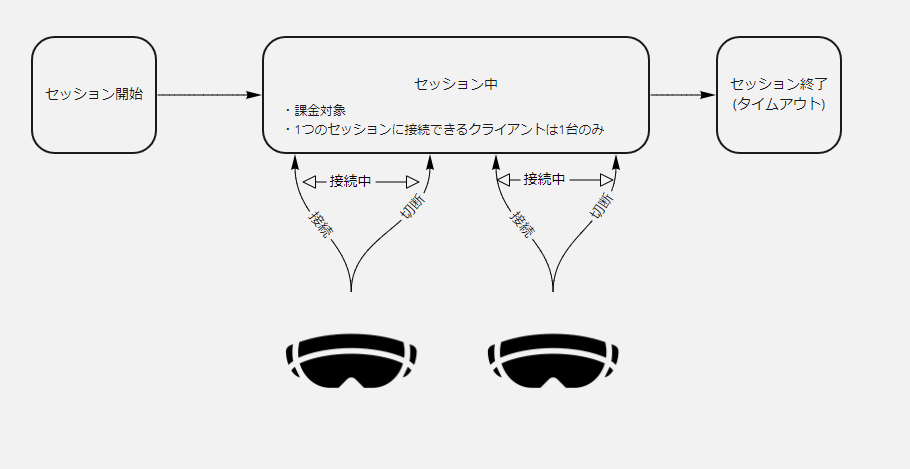(注意)Azure Remote Renderingはプレビューのため、正式リリース時には内容が変更される場合があります。
Azure Remote Renderingとは
HoloLens 2単体での表示が難しいような大量のポリゴンデータを扱えるようにします。モデルをクラウドに配置、クラウド上のVMでレンダリングを行い、HoloLens 2にストリーミングします。HoloLens 2単体での描画はおおよそ10万ポリゴンとされているのに対し、Azure Remote Renderingでは数千万ポリゴンから億単位のポリゴン数まで対応可能になっています。
現状で1億ポリゴンまで確認できました。
参考: HoloLens 2での描画限界
下記サイトと社内評価からおおよそHoloLens 2単体での性能限界は下記のようになっています。
HoloLens 2 Polygon Count and Frame Rate - Models - Fologram
- 10万ポリゴンまでは正常に動作する
- 20万ポリゴンを超えると動作が不安定になり始める
- 100万ポリゴンを超えるとブレがひどくなってくる
ポイント
動作環境
Azure Remote Renderingは下記の環境で動作します。
- HoloLens 2(UWP, x64)
- Windows 10 デスクトップ(UWP, x86)
機能
- リモートレンダリング
- 切断面 | Microsoft Docs
- 切断面
- デバッグ レンダリング
- 階層状態のオーバーライド
- Late Stage Reprojection
- 照明
- PBR 素材
- 色素材
- アウトライン レンダリング
- 片面レンダリング
- 空間クエリ
- 空の反射
- Z ファイティングの軽減
- サーバー側のパフォーマンス クエリ
- セッション管理API
- インスペクターAPI
- モデル変換API
サポートされるファイル形式
| ファイル |
備考 |
| FBX |
FBX 2011 以降, PBRはサポート外 |
| glTF |
バージョン2.x |
| GLB |
バージョン2.x |
サポートされているVMのサイズ、リージョン、価格
Azure Remote Renderingには2つのVMサイズがあり、2000万ポリゴンを境にStandardとPremiumを切り替えます。
| VMサイズ |
最大ポリゴン数 |
| Standard |
2,000万ポリゴンまで |
| Premium |
制限なし |
Standardで2000万ポリゴンを超えた場合でも描画できないということではないようです。下記が1億ポリゴンをStandardとPremiumで比較したものでStatusに違いがあるようです。
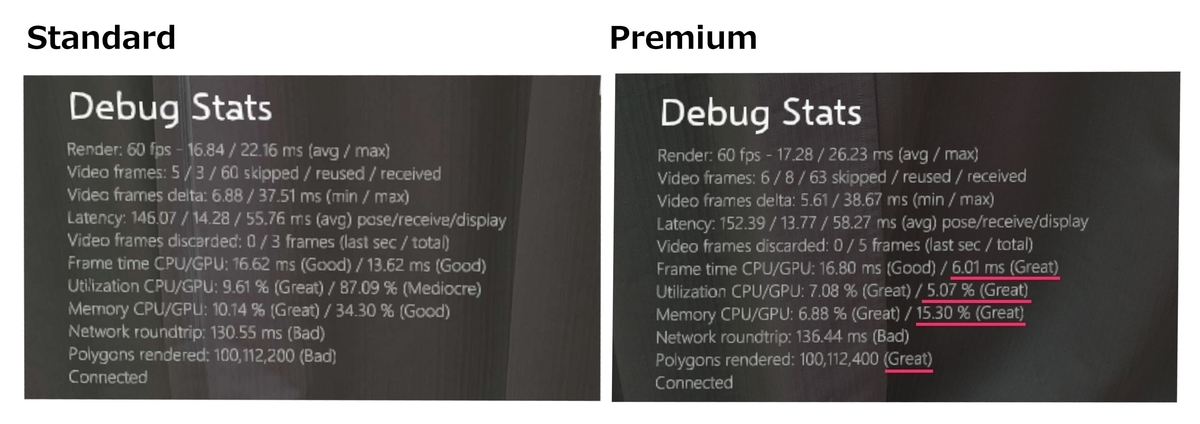
サポートされているリージョンと価格は下記のようになっています。なお課金対象はセッションを開始している間となり、クライアントの接続の有無は関係ありません。
| リージョン |
Standard(円/時間) |
Premium(円/時間) |
アセット変換(アセット ※ ) |
| 米国西部 2 |
¥336.0 |
¥1,344.0 |
¥84 |
| 米国東部 |
¥336.0 |
¥1,344.0 |
¥84 |
| 西ヨーロッパ |
¥436.8 |
¥1,747.2 |
¥84 |
| 東南アジア |
¥487.2 |
¥1,948.8 |
¥84 |
※ 月100トランザクションまでは無料
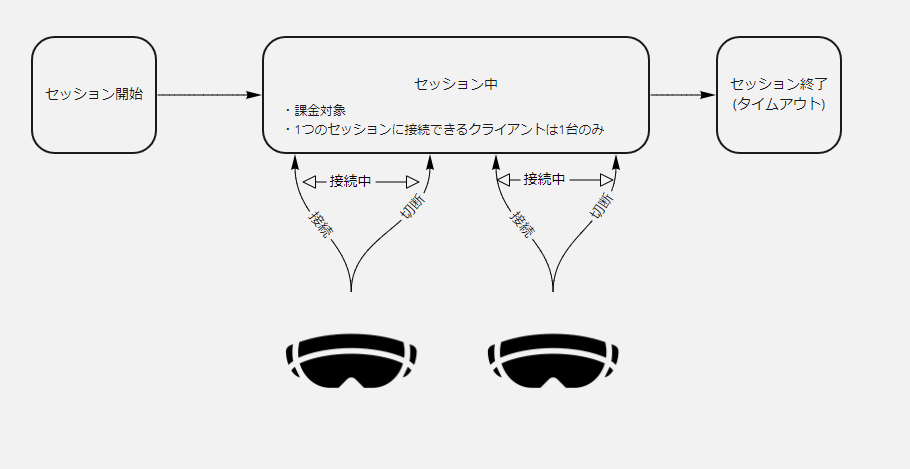
リージョン | Microsoft Docs
価格 - Azure Remote Rendering | Microsoft Azure
ネットワークの要件
- ダウンロードが50 Mbps、アップロードが10 Mbps
- 5 GHz の Wi-Fi 帯域を使用すると、通常は 2.4 GHz の Wi-Fi 帯域よりも優れた結果が得られる
- 自分のリージョンに最も近い Azure データ センターに接続する。 データ センターに近いほど、ネットワーク待機時間が短くなり、ホログラムの安定性に大きく影響する
ネットワークの要件 | Microsoft Docs
モデルの準備
モデルのアップロードはサンプルリポジトリ内のPowreShellスクリプトで行います。 モデルはAzure Blob Storage上にアップロードされたあとにAzure Remote Rendering用のモデルに変換されます。
モデルを変換する | Microsoft Docs
PBRマテリアルについて
PBRマテリアルはglTF/GLBのみ有効になります。FBXはサポートされません。
モデル形式の素材マッピング | Microsoft Docs
サンプルアプリ
Quickstartで概要を把握したとはAzureRemoteRenderingShowcaseで社内や顧客のAzure Blob Storageごとにモデルを一覧するようにしておくと便利です。
Quickstart
一つのモデルをAzure Blob Storageから読み込みます。モデルが指定されない場合は既定のモデル(エンジン)が表示されます。
AzureRemoteRenderingShowcase
指定したAzure Blob Storage内のモデルを列挙してレンダリングできます。
切断面や照明など各種機能を利用できます。
制限事項
Hololens 2では「PV カメラからのレンダリング機能はサポートされていません。」となっています。
PVカメラとはRender from Camera(正式名称: render from the PV camera)で、MRCでのハンドメッシュなどのずれを抑制する機能です。
現状では通常のMRC(Render from Camera無効)であれば録画できますが、Render from Cameraを有効にすると録画ができなくなります。
制限事項 | Microsoft Docs
お問い合せ
ホロラボではAzure Remote Renderingに関するご相談、体験、開発なども承っております。
下記リンク先のフォームよりお問い合わせください。
https://hololab.co.jp/#contact